엑셀 시트를 보며 "정리가 필요해 보이네"라고 생각해 본 적이 있나요? 여러분만 그런 게 아닙니다. 테두리는 뒤죽박죽인 데이터를 세련된 전문 문서로 바꿔주는 비밀 재료와 같습니다. 가장 좋은 점? 추가하기 정말 쉽다는 거죠.
Excelmatic에서는 깔끔한 데이터 표현이 중요하다고 생각합니다. 그래서 기본 테두리부터 전문가급 서식 기술까지 엑셀 테두리에 관한 모든 것을 알려드립니다.
엑셀에서 테두리가 중요한 이유
테두리는 데이터의 도로 표지판과 같습니다. 테두리는 다음과 같은 역할을 합니다:
- 다른 섹션을 명확히 구분
- 중요한 정보 강조
- 시트를 더 쉽게 훑어볼 수 있게 함
- 작업물에 세련된 전문적인 느낌 부여
알아야 할 테두리 유형
엑셀은 여러 테두리 옵션을 제공합니다:
- 외곽 테두리: 선택 영역 전체에 상자 그리기
- 내부 테두리: 선택 영역 내부에 격자선 생성
- 특정 측면 테두리: 상단, 하단, 왼쪽 또는 오른쪽에만 선 추가
- 대각선 테두리: 덜 사용되지만 특별한 레이아웃에 유용
기본 테두리 추가 방법 (쉬운 방법)
30초 만에 하는 방법:
- 셀 선택 (클릭 후 드래그)
- 홈 탭 → 글꼴 그룹으로 이동
- 테두리 아이콘 클릭 (격자 모양)
- "모든 테두리" 선택
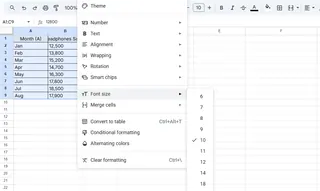
짜잔 - 즉시 정리 완료! 하지만 Excelmatic을 사용 중이라면 한 번의 클릭으로 여러 시트에 이 서식을 자동 적용할 수 있습니다.
업그레이드: 맞춤형 테두리 스타일
테두리를 더 눈에 띄게 만들고 싶나요? 다음 전문가 팁을 시도해 보세요:
- 색상 코딩: 브랜드 색상과 테두리 색상 일치시키기
- 두꺼운 선: 중요한 테이블의 외곽에 사용
- 점선: 임시 표시에 적합
맞춤 설정 방법:
- 셀 선택
- 셀 서식 열기 (Ctrl+1)
- 테두리 탭으로 이동
- 스타일과 색상 선택
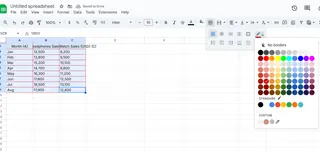
마음에 드실 스마트 테두리 기술
1. 조건부 서식 테두리
"$10,000 이상 값에 빨간 테두리 추가"와 같은 규칙을 설정하면 엑셀이 자동으로 적용합니다.
2. 인쇄에 적합한 테두리
어두운 외곽 테두리와 밝은 내부 선을 사용하면 인쇄물이 완벽해집니다.
3. 데이터 입력 가이드
두꺼운 하단 테두리로 명확한 입력 영역을 생성하세요.
테두리 제거 (마음이 바뀌었을 때)
셀을 선택하고 동일한 드롭다운 메뉴에서 "테두리 없음"을 선택하면 됩니다. 쉽게 취소 가능!
Excelmatic의 장점
수동으로 테두리를 추가할 수도 있지만, 데이터 분석에 시간을 쓸 수 있을 때 서식에 시간을 낭비할 필요가 있을까요? Excelmatic의 AI 기반 도구는 다음과 같은 기능을 제공합니다:
- 데이터 구조에 기반한 테두리 자동 서식 지정
- 모든 보고서에 일관된 스타일 적용
- 가독성을 위한 최적의 테두리 위치 제안
무료로 사용해 보고 스프레드시트 서식 지정에 얼마나 시간을 절약할 수 있는지 확인하세요. 미래의 여러분과 동료들이 감사할 것입니다.
마지막 전문가 팁
기억하세요: 테두리는 소금과 같습니다. 적당히 사용할 때 가장 좋습니다. 너무 많으면 시트가 복잡해 보일 수 있습니다. 독자의 시선을 가장 중요한 곳으로 이끄는 데 집중하세요.
엑셀 기술을 더 발전시키고 싶으신가요? 데이터 시각화 및 자동화된 보고서에 관한 다른 가이드도 확인해 보세요. 행복한 테두리 작업 되세요!






